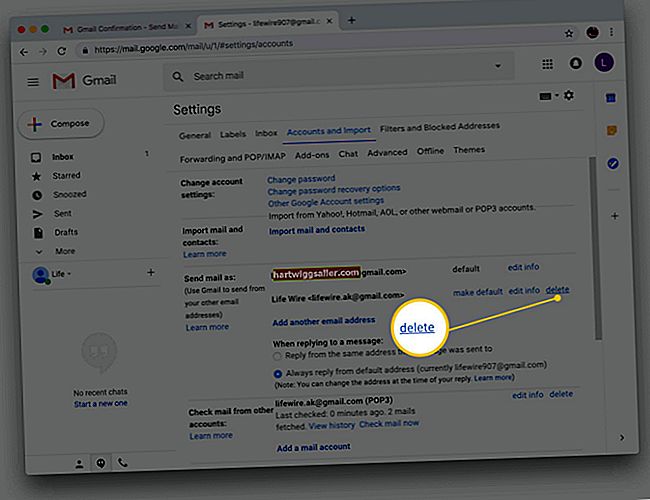Els discs durs externs són extremadament útils per la seva portabilitat. Molts es porten en moviment, especialment per a qualsevol empleat de negocis amb fitxers grans o sensibles al temps; es poden portar de casa a la feina i viceversa sense necessitat de portar tot un ordinador. També són útils per canviar ràpidament grans quantitats de dades entre ordinadors de treball, ja que les transferències USB són més ràpides que l’ús d’Internet. Malauradament, per defecte es pot accedir a qualsevol ordinador on estigui connectat, de manera que si el vostre disc dur extern emmagatzema dades importants, heu d’encriptar-lo i protegir-lo amb contrasenya.
1
Descarregueu i instal·leu un programa de xifratge, com TrueCrypt, AxCrypt o StorageCrypt. Aquests programes tenen diverses funcions, des de xifrar tot el dispositiu portàtil i crear volums ocults fins a crear una contrasenya necessària per accedir-hi.
2
Connecteu el disc dur extern a l’ordinador i espereu que el detecti. El vostre programa de xifratge ha de poder llegir-lo per xifrar-lo. En aquest moment, moveu tot el que vulgueu desar del disc dur extern a l'ordinador; el procés de xifratge consisteix en formatar la unitat, cosa que fa que n’esborreu totes les dades, de manera que guardar les dades és extremadament important.
3
Obriu el programa de xifratge i seleccioneu l'opció per crear un nou volum. Cada programa de xifratge us mostrarà una llista de tots els dispositius connectats a l'ordinador, així que seleccioneu la unitat que correspongui amb el vostre disc dur extern. Cal crear el volum en aquest dispositiu. Per exemple, si el vostre disc dur extern és "F: /", voldreu crear un nou volum a la vostra unitat "F". Si se us demana quin tipus de volum voleu fer, seleccioneu qualsevol opció de "partició que no sigui del sistema", ja que el disc dur extern no forma part de l'ordinador.
4
Trieu la contrasenya que vulgueu per accedir a aquesta unitat. Assegureu-vos que sigui una cosa que recordeu o anoteu-la en algun lloc amb seguretat, ja que si oblideu la contrasenya no podreu accedir a la unitat.
5
Continueu amb el format i el xifratge i seleccioneu la lletra de la unitat que voleu muntar al disc dur extern; podeu escollir qualsevol lletra disponible, però es fa perquè, després del format, no podreu accedir amb la carta que heu utilitzat abans. Per exemple, si normalment accedíeu a la vostra unitat com a "F", ja no podreu utilitzar "F" per a la vostra unitat. El format trigarà una mica, però un cop acabat, podreu tornar a moure tots els fitxers al disc dur extern.
6
Escriviu la vostra contrasenya una vegada més per accedir a la vostra unitat i, a continuació, torneu a moure tots els fitxers. A partir d’ara podeu accedir al vostre disc dur extern normalment amb la lletra que hàgiu triat en qualsevol equip després d’escriure la contrasenya que hàgiu definit.